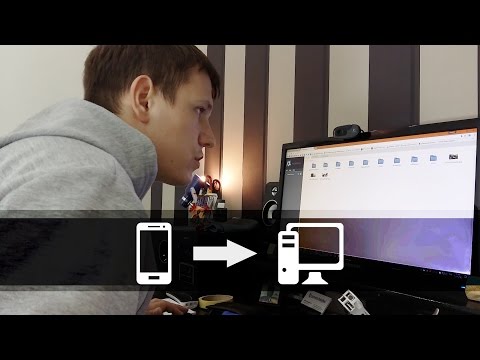Google Analytics je usluga koja vam omogućuje pregled detaljnih informacija i statistike o korisnicima i njihovom ponašanju kada posjete vašu web stranicu. Filtri u Google Analyticsu mogu se postaviti za isključivanje, uključivanje ili filtriranje određenih podataka u izvješćima Google Analytics. Na primjer, možete stvoriti filtar koji isključuje adresu internetskog protokola (IP) vašeg urednika ako svakodnevno posjećuju vašu web lokaciju radi izmjena. Također možete stvoriti filtar koji isključuje podatke od posjetitelja u drugim gradovima ako vaša web stranica zadovoljava lokalnu demografsku kategoriju. Google Analytics vam daje mogućnost stvaranja unaprijed definiranog filtra s već utvrđenim vrijednostima ili prilagođenog filtera koji vam omogućuje da navedete više naprednih postavki. Nastavite čitati kako biste saznali više o tome kako stvoriti unaprijed definirani ili prilagođeni filter u Google Analyticsu.
Koraci

Korak 1. Posjetite web lokaciju Google Analytics koja je navedena u odjeljku Izvori u ovom članku da biste se prijavili na svoj račun

Korak 2. Kliknite na „Pristupite analitici“ili se prijavite sa svojim korisničkim imenom i lozinkom u predviđena polja

Korak 3. Kliknite na "Upravitelj filtera" ispod odjeljka Profili web stranice

Korak 4. Kliknite na vezu "Dodaj filter" u gornjem desnom kutu okvira Upravljač filterima

Korak 5. Upišite naziv vašeg filtera u polje "Naziv filtera"

Korak 6. Kreirajte unaprijed definirani filter ili prilagođeni filter
- Unaprijed definirani filtri omogućuju vam filtriranje podataka izvještaja s određene domene, određene IP adrese ili određenih direktorija na vašoj web stranici. Na primjer, ako vaša web stranica prodaje sportske proizvode, ali samo želite pregledati podatke izvješća za direktorij koji prodaje sportske cipele, možete izabrati isključenje svih drugih imenika.
- Prilagođeni filtri imaju napredne opcije koje vam omogućuju prilagođavanje vaših filtera, kao što je uključivanje ili isključivanje posjetitelja na temelju preglednika koji koriste, brzine veze, geografske lokacije itd. Na primjer, ako putem svoje web stranice organizirate lokalni sportski događaj, možete filtrirati posjetitelje iz svog grada.

Korak 7. Odaberite radio gumb za "Unaprijed definirani filter

Korak 8. Odaberite vrstu filtera odabirom željenih opcija sa padajućeg izbornika
Možete odabrati isključivanje ili uključivanje prometa s domena, prometa s IP adresa ili prometa u poddirektorije

Korak 9. Unesite naziv domene, IP adrese ili naziv poddirektorija upisivanjem u odgovarajuće polje

Korak 10. Odaberite profil web lokacije na koji želite primijeniti filter sa svoje liste dostupnih profila i kliknite na "Dodaj"

Korak 11. Kliknite gumb "Spremi promjene" da biste primijenili nove postavke filtera
Metoda 1 od 1: Kreirajte prilagođeni filter

Korak 1. Kliknite da odaberete radio dugme za "Prilagođeni filter

Korak 2. Odaberite radio dugme za željenu vrstu filtera
- Opcije "Izuzmi" i "Uključi" omogućuju vam da navedete određene podatke za izuzimanje ili uključivanje iz vaših izvještaja. Na primjer, ako ne želite vidjeti podatke o posjetiteljima iz određenog grada, odaberite "Izuzmi" i upišite naziv tog grada. Ako samo želite vidjeti podatke o posjetiteljima iz određene zemlje, odaberite "Uključi" i upišite naziv te zemlje.
- Opcije "Mala slova" i "Velika slova" omogućuju vam da kombinirate Uniform Resource Locators (URL-ove) koji razlikuju velika i mala slova i koji se nalaze na istoj stranici ili direktoriju. To može biti korisno ako posjetitelji koriste kombinaciju malih ili velikih znakova za slijetanje na određenu stranicu na vašoj web stranici. Na primjer, ako korisnici upišu AthleticShoes.html ili athleticshoes.html u svoj preglednik kako bi vidjeli vaš direktorij za sportsku obuću, URL -ovi će se kombinirati u vašim podacima izvješća.
- Opcija "Traži i zamijeni" omogućuje vam da prilagodite način na koji pregledavate podatke u svojim izvještajima. Na primjer, ako imate odjeljak za često postavljana pitanja na svojoj web stranici i podijeljen je na dvije različite stranice ili URL -ove, možete unijeti naziv jednog URL -a u polje "Traži", a drugi URL u "Zamijeni" polje za prikaz oba URL -a kao jednog u podacima vašeg izvještaja.
- Opcija "Napredno" omogućuje vam da suzite rezultate izvještaja koristeći određena polja i kriterije koje navedete. Na primjer, ako ste primili više od 500 posjetitelja, a 400 od tih posjetitelja je upućeno s određene web stranice, možete filtrirati podatke samo za prikaz aktivnosti tih upućenih posjetitelja.

Korak 3. Unesite željene kriterije izvješća u odgovarajuća polja ovisno o vrsti filtera koji ste odabrali
Na primjer, ako ste odabrali opciju "Izuzmi", u padajućem izborniku navedite polje za filtriranje, poput "Zemlje posjetitelja" i upišite naziv zemlje u polje "Uzorak filtra"